Métodos profissionais para transferir fotos do laptop para o iPhone
 Escrito por Lisa Ou / 11 de maio de 2023 09:00
Escrito por Lisa Ou / 11 de maio de 2023 09:00 Você está planejando mover fotos do laptop para o iPhone? Muitas pessoas transferem suas fotos por diferentes motivos. Talvez você queira ver suas imagens de forma mais conveniente e pode fazer isso movendo-as para o seu iPhone. De fato, acessar arquivos em um telefone celular é mais fácil do que em um laptop. Em vez de esperar que ele ligue, visualizar e compartilhar suas fotos com apenas alguns toques no seu iPhone é mais rápido. Além disso, os iPhones hoje contêm mais armazenamento. Portanto, pode ajudar seu laptop a liberar espaço movendo alguns de seus arquivos, como fotos, o que pode melhorar seu desempenho.
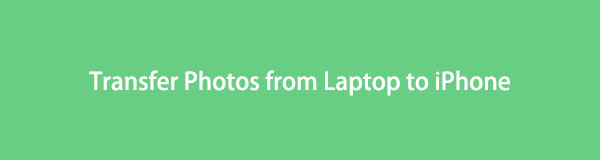
Este artigo incluirá as ferramentas e técnicas de transferência eficientes para mover as fotos do seu laptop para o iPhone com sucesso. Incluímos os mais acessíveis, para que você não tenha dificuldade em operar o processo. Além disso, instruções abrangentes são fornecidas em cada método para ajudá-lo a executar as etapas corretamente. Independentemente da ferramenta ou recurso integrado, você pode esperar atingir sua meta de transferência depois de ler este artigo. Por favor, mova junto com as peças abaixo para começar a consertar seu problema.

Lista de guias
Parte 1. Como transferir fotos do laptop para o iPhone com o FoneTrans para iOS
Na hora de transferir, FoneTrans para iOS é um dos programas que primeiro vem à mente. Esta ferramenta de terceiros permite que você compartilhe dados entre computadores, biblioteca do iTunes e dispositivos iOS. Assim, você pode facilmente transferir as fotos do seu laptop para o seu iPhone seguindo apenas algumas instruções usando este programa. Além disso, você pode se beneficiar de seus recursos de bônus depois de concluir a transferência. Inclui o backup e restauração de seus contatos. Conheça as outras funções de bônus que ele oferece mais tarde.
Com o FoneTrans para iOS, você desfrutará da liberdade de transferir seus dados do iPhone para o computador. Você pode não só transferir mensagens de texto do iPhone para o computador, mas também fotos, vídeos e contatos podem ser movidos para o PC facilmente.
- Transfira fotos, vídeos, contatos, WhatsApp e mais dados com facilidade.
- Visualize os dados antes de transferir.
- iPhone, iPad e iPod touch estão disponíveis.
Aqui estão as instruções de amostra sobre como transferir fotos do laptop para o iPhone com FoneTrans para iOS:
Passo 1Acesse o site oficial do FoneTrans for iOS para clicar no Download grátis guia e salve seu arquivo de instalação. Ele tem um ícone do Windows, mas se você estiver executando o macOS, selecione primeiro a opção Ir para a versão do Mac. Você verá o botão com o logotipo da Apple e poderá clicar nele para fazer o download. Depois disso, prossiga com o procedimento de instalação e inicie o programa em seu laptop.
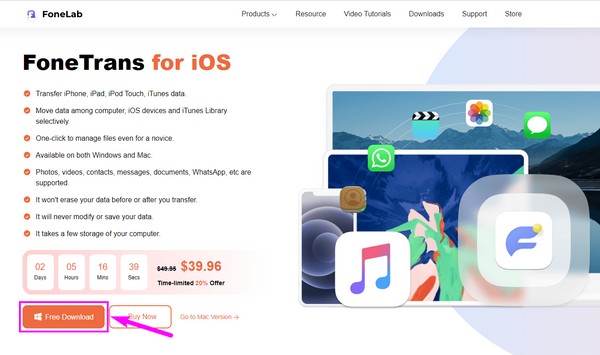
Passo 2Conecte seu iPhone usando um cabo USB ao seu laptop assim que a interface principal do programa for iniciada. Estabeleça a conexão permitindo os requisitos e permissões em ambos os dispositivos. Desta forma, FoneTrans para iOS poderá acessar seu iPhone e poderá transferir arquivos para ele. Enquanto isso, clique na guia na parte superior da interface e certifique-se de que seu laptop esteja definido como o dispositivo de envio.
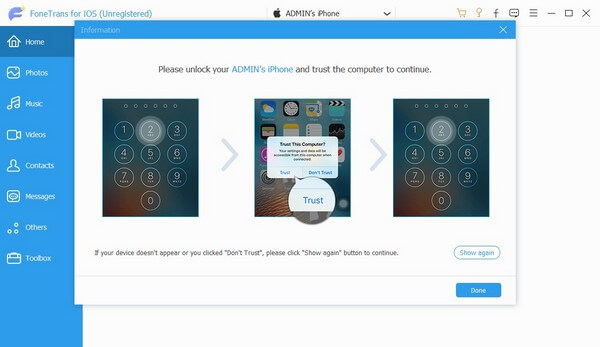
Passo 3Em seguida, selecione Fotos nos tipos de dados listados na parte esquerda da interface. Uma segunda coluna aparecerá, contendo as pastas de imagens armazenadas em seu laptop. Abra a pasta onde as fotos que você deseja mover ou copiar estão salvas. Quando as imagens forem exibidas à direita, selecione-as individualmente ou todas de uma vez marcando o verificar tudo caixa.
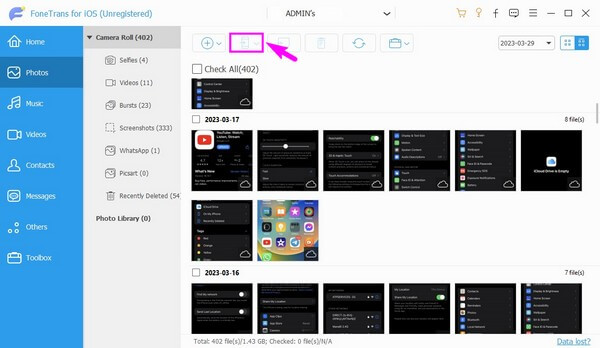
Passo 4Depois de selecionar as fotos desejadas, é hora de compartilhá-las clicando nos botões na parte superior com o ícone do celular. Escolha seu iPhone como receptor quando os dispositivos vinculados aparecerem sob o ícone. As fotos que você escolheu do laptop começarão a ser copiadas para o seu iPhone. Aguarde um momento até que o processo termine.
Com o FoneTrans para iOS, você desfrutará da liberdade de transferir seus dados do iPhone para o computador. Você pode não só transferir mensagens de texto do iPhone para o computador, mas também fotos, vídeos e contatos podem ser movidos para o PC facilmente.
- Transfira fotos, vídeos, contatos, WhatsApp e mais dados com facilidade.
- Visualize os dados antes de transferir.
- iPhone, iPad e iPod touch estão disponíveis.
Parte 2. Como transferir fotos do laptop para o iPhone via iCloud
O iCloud possui um recurso de sincronização para visualizar as fotos do laptop no iPhone. Com isso, você pode acessar suas fotos em diferentes dispositivos se carregá-las no iCloud e habilitar as fotos no seu iPhone.
Acompanhe as etapas sem problemas abaixo para transferir fotos do laptop para o iPhone por meio da página oficial do iCloud:
Passo 1Execute um navegador da Web em seu laptop e visite o site oficial do iCloud. Faça login usando o ID Apple do seu iPhone e vá para o Fotos seção em sua conta do iCloud.
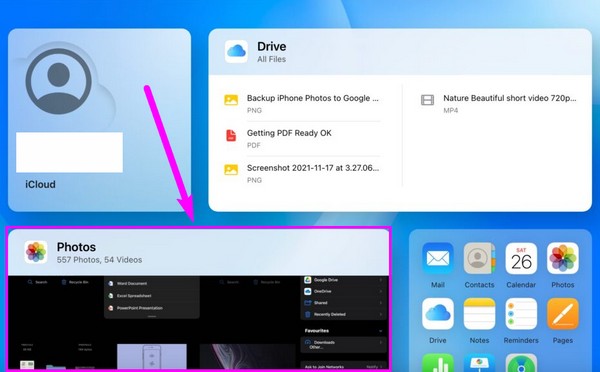
Passo 2Importe as fotos do laptop que você gosta no site clicando no ícone de upload no canto superior direito da tela. Depois, desbloqueie seu iPhone e direcione para Configurações. Toque no seu nome na parte superior da tela de configurações.
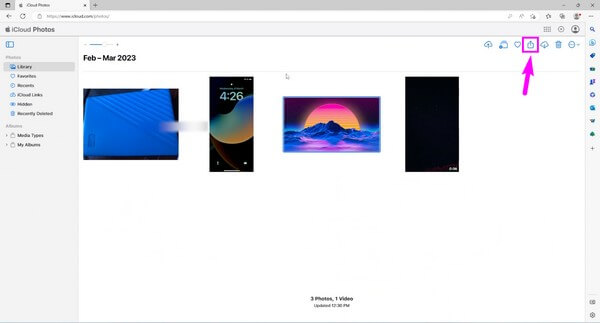
Passo 3Escolha iCloud nas opções e toque em Fotos quando os aplicativos aparecerem na interface a seguir. Depois disso, habilite iCloud Fotos com o controle deslizante ao lado. As fotos que você carregou no iCloud serão sincronizadas com o seu iPhone e você poderá visualizá-las.
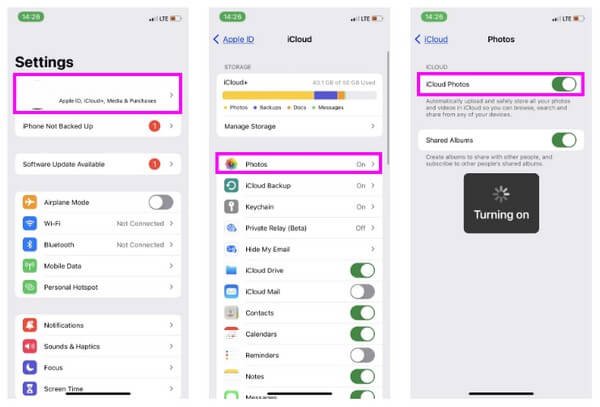
Alternativamente, você também pode tentar sincronizar fotos através do iCloud com o mesmo Apple ID em vários dispositivos. Instale o iCloud para Windows em um computador e habilite o recurso Fotos do iCloud através Fotos > Opções > iCloud Fotos. Ou habilite o iCloud Photos no Macbook através do menu Apple > Preferências do sistema > ID da apple > iCloud > Fotos > Sincronizar este Mac.
Esteja ciente de que o iCloud só pode armazenar até 5 GB de armazenamento gratuito. Portanto, você só pode sincronizar um tamanho limitado de fotos e não pode mais armazenar mais depois de preencher o armazenamento gratuito. Mas se você quiser transferir mais, terá que pagar o preço por isso.
Com o FoneTrans para iOS, você desfrutará da liberdade de transferir seus dados do iPhone para o computador. Você pode não só transferir mensagens de texto do iPhone para o computador, mas também fotos, vídeos e contatos podem ser movidos para o PC facilmente.
- Transfira fotos, vídeos, contatos, WhatsApp e mais dados com facilidade.
- Visualize os dados antes de transferir.
- iPhone, iPad e iPod touch estão disponíveis.
Parte 3. Como transferir fotos do laptop para o iPhone com o AirDrop
Se você possui um Macbook, outra maneira fácil de transferir fotos é através do AirDrop. É um recurso nativo em dispositivos Apple que permite compartilhar dados entre macOS e iOS. Com o AirDrop, você pode transferir rapidamente as fotos do seu laptop Mac para o seu iPhone pela mesma rede Wi-Fi.
Siga as instruções diretas abaixo para mover fotos do laptop para o iPhone com o AirDrop:
Passo 1Antes de começar, ative as permissões Wi-Fi, Bluetooth e AirDrop do seu Mac e iPhone. Se um deles não estiver ativado, esse método não funcionará. E certifique-se de que ambos os dispositivos estejam conectados à mesma rede Wi-Fi.
Passo 2No seu Mac, clique no Go na parte superior da tela e selecione Airdrop no menu suspenso. Permita que seu Mac seja descoberto de acordo clicando na opção na parte inferior. Faça o mesmo no seu iPhone. Tocar Configurações > Geral > Airdrop.
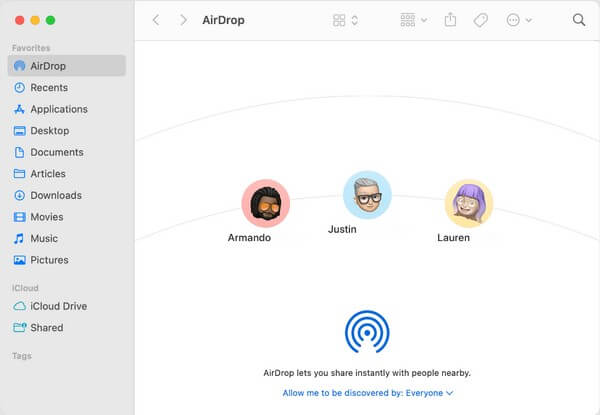
Passo 3Depois que seu iPhone for descoberto pelo seu Mac no AirDrop, abra o Finder e selecione as fotos que deseja transferir. Mais tarde, arraste as fotos selecionadas e solte-as no ícone do seu dispositivo no Airdrop seção. Isso transferirá automaticamente as imagens para o seu iPhone.
Parte 4. Perguntas frequentes sobre como transferir fotos do laptop para o iPhone
1. Posso fazer AirDrop de fotos com um computador com Windows?
Não, você não pode. Infelizmente, o Windows não oferece suporte ao recurso AirDrop e apenas os dispositivos da Apple o oferecem aos usuários. Mesmo se você usar um iPhone, ele não transferirá dados do Windows. Você só pode transferir fotos ou outros dados via AirDrop se seus dispositivos de envio e recebimento forem da Apple, como Mac, iPhone, iPad e iPod Touch.
2. Como transfiro as fotos do meu laptop para o meu iPhone sem um cabo USB?
Você pode usar o AirDrop para transferir fotos do laptop para o iPhone se não tiver um cabo USB. Mas o AirDrop não estará disponível para transferência se você estiver usando o Windows. Portanto, recomendamos FoneLab HyperTrans em vez de. Este programa de transferência permite uma transferência sem fio, então tudo bem se você não tiver um cabo USB. Você só precisa que seus dispositivos se conectem à mesma LAN para transferir.
Obrigado pelo tempo que você dedicou para entender os métodos deste artigo. Espero que possamos ajudá-lo a obter um procedimento de transferência bem-sucedido.
Com o FoneTrans para iOS, você desfrutará da liberdade de transferir seus dados do iPhone para o computador. Você pode não só transferir mensagens de texto do iPhone para o computador, mas também fotos, vídeos e contatos podem ser movidos para o PC facilmente.
- Transfira fotos, vídeos, contatos, WhatsApp e mais dados com facilidade.
- Visualize os dados antes de transferir.
- iPhone, iPad e iPod touch estão disponíveis.
